การติดตั้ง Windows XP เป็นเครื่องเสมือนบน VirtualBox
- หมวดหมู่: ลินุกซ์
ในบทความล่าสุดของฉัน ( การติดตั้งและกำหนดค่า VirtualBox สำหรับระบบปฏิบัติการเสมือน ) ฉันแนะนำคุณตลอดการติดตั้งเครื่องมือเครื่องเสมือน VirtualBox ในบทความนี้ฉันจะแสดงวิธีการติดตั้งระบบปฏิบัติการด้วยเครื่องมือนี้ คุณจะประหลาดใจที่ไม่เพียง แต่การติดตั้งจะง่ายเพียงใด แต่การตรวจจับฮาร์ดแวร์ที่ดีขึ้นนั้นมีมากเพียงใด ในความเป็นจริงดังที่คุณจะได้เห็นในการติดตั้งตัวอย่างที่เราจะทำไม่จำเป็นต้องมีไดรเวอร์ฮาร์ดแวร์ เชื่อหรือไม่ว่า Windows XP จะทำงานได้ทันที
ตอนนี้ฉันใช้ VirtualBox เวอร์ชันโอเพนซอร์สดังนั้นจึงไม่มีการรองรับ USB นอกนั้นทุกอย่างควรเป็นไปตามที่คาดไว้

ก่อนที่คุณจะอ่านบทความนี้จริงตรวจสอบให้แน่ใจว่าคุณได้อ่านบทความแรกและติดตั้ง VirtualBox แล้วเมื่อติดตั้งแล้วคุณสามารถเปิด VirtualBox ได้และคุณจะเห็นหน้าต่างคล้ายกับในรูปที่ 1 ข้อแตกต่างเพียงอย่างเดียวในตัวอย่างของฉันคือ ติดตั้งเครื่องเสมือนแล้ว และแม้ว่า VM ที่ติดตั้งในปัจจุบันจะเป็น Windows XP แต่เรายังสามารถติดตั้งอินสแตนซ์ XP อื่นได้ คุณสามารถมีอินสแตนซ์ของ OS เดียวได้มากเท่าที่คุณต้องการตราบเท่าที่คุณมีที่ว่างสำหรับมัน
จากที่กล่าวมาเริ่มกระบวนการกันเลย
สิ่งแรกที่ต้องทำคือคลิกปุ่มใหม่ซึ่งจะเริ่มต้นตัวช่วยสร้าง ตัวช่วยนี้เช่นเดียวกับวิซาร์ดการตั้งค่าที่แสดงในบทความต้นฉบับนั้นใช้งานง่ายมากและทำให้การติดตั้งเครื่องเสมือนเป็นเรื่องง่าย
หน้าจอแรกเป็นเพียงหน้าจอต้อนรับ - คลิกปุ่มถัดไปเพื่อไปยังหน้าจอโต้ตอบจริงแรก

ชื่อ / ประเภท OS
หน้าจอแรก (แสดงในรูปที่ 2) คุณต้องตั้งชื่อ VM และเลือกระบบปฏิบัติการ เนื่องจากฉันมี VM ที่เรียกว่า Windows XP อยู่แล้วฉันจะตั้งชื่อเวอร์ชันใหม่นี้ให้แตกต่างออกไป
หลังจากคุณกำหนดค่าชื่อและประเภทระบบปฏิบัติการแล้วให้คลิกปุ่มถัดไปเพื่อดำเนินการต่อ
หน่วยความจำเสมือน
หน้าจอถัดไปกำหนดให้คุณเลือกจำนวนหน่วยความจำที่คุณต้องการอุทิศให้กับเครื่องเสมือนของคุณ ใช้ความระมัดระวังกับการตั้งค่านี้ คุณต้องมีหน่วยความจำเพียงพอสำหรับระบบปฏิบัติการโฮสต์ของคุณจึงจะทำงานได้ ตามค่าเริ่มต้น VirtualBox จะเสนอขั้นต่ำที่จำเป็นในการเรียกใช้เครื่องเสมือน ใช้ได้ดีถ้าคุณไม่ได้วางแผนที่จะทำอะไรกับ VM มากนัก อย่างไรก็ตามหากคุณวางแผนที่จะเรียกใช้แอปพลิเคชันเฉพาะที่ใช้หน่วยความจำมากคุณควรเพิ่มหน่วยความจำเสมือนขึ้นเล็กน้อย
ฮาร์ดไดรฟ์
หน้าจอถัดไปนี้ได้รับการอธิบายโดยละเอียดในบทความต้นฉบับ - โปรดกลับไปดูรายละเอียด เมื่อคุณเสร็จสิ้นในส่วนนั้นคุณก็พร้อมที่จะจบเครื่องเสมือนของคุณและเริ่มการติดตั้ง คลิกเสร็จสิ้นและคุณพร้อมแล้ว
เปิดเครื่อง
ตอนนี้ใส่ซีดี OS ของคุณลงในไดรฟ์ซีดีเลือกเครื่องเสมือนที่คุณต้องการใช้แล้วคลิกปุ่มเริ่ม สิ่งแรกที่คุณจะเห็นคือกล่องข้อมูลที่แนะนำวิธีจับภาพและเลื่อนเคอร์เซอร์ของคุณใหม่ สิ่งนี้เป็นสิ่งสำคัญที่ต้องรู้มิฉะนั้นคุณจะพบว่าตัวเองไม่สามารถใช้เมาส์นอก VirtualBox ได้ ในการจับเคอร์เซอร์ใน VirtualBox คุณเพียงแค่คลิกเมาส์ที่ด้านในของหน้าต่างเครื่อง ในการปล่อยเคอร์เซอร์ให้กดปุ่ม Ctrl ทางด้านขวาของแป้นพิมพ์ แค่นั้นแหละ. คลิกผ่านคำเตือนนั้นและคุณก็พร้อมที่จะเขย่า

สิ่งที่เกิดขึ้นตอนนี้คือการติดตั้ง Windows มาตรฐาน โดยทั่วไปจะใช้เวลาประมาณเท่ากันในการติดตั้งปกติ เมื่อดำเนินการเสร็จสิ้นคุณจะมีการติดตั้ง Windows XP ที่ใช้งานได้ (ดังแสดงในรูปที่ 3)
คุณจะสังเกตเห็น XP อยู่ในหน้าต่าง ภายในหน้าต่างนั้นจะมีเมนูที่มีสามทางเลือก หนึ่งในเมนูที่คุณจะใช้บ่อยคือเมนูเครื่อง แน่นอนว่าคุณไม่สามารถเข้าถึงได้หากเครื่องเสมือนจับเคอร์เซอร์ของคุณ หากคุณกำลังทำงานภายใน VM ของคุณและต้องการไปที่เมนูนั้นให้คลิกปุ่ม Ctrl ขวาและเคอร์เซอร์ของคุณจะถูกปล่อยออกมา
จากเมนูเครื่องคุณสามารถทำสิ่งต่างๆเช่น:
- เปลี่ยนโหมดมุมมองเป็นแบบเต็มหน้าจอ
- ถ่ายภาพสถานะปัจจุบันของเครื่องเสมือนของคุณ
- หยุดเครื่องเสมือนของคุณชั่วคราว
- ปิดเครื่องเสมือนของคุณ
- ปิดเครื่องเสมือนของคุณ
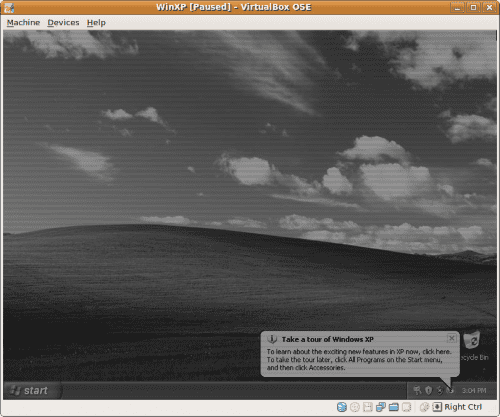
แทนที่จะทำตามกระบวนการมาตรฐานในการปิดระบบ Windows XP วิธีที่ง่ายที่สุดในการปิดระบบคือการหยุดเครื่องเสมือนชั่วคราวก่อนแล้วจึงปิดเครื่องเสมือน เมื่อคุณหยุด VM ชั่วคราวหน้าจอจะเปลี่ยนเป็นสีเทา (ดูรูปที่ 4) จากนั้นคุณสามารถปิดเครื่องนั้นได้
เมื่อคุณคลิกปิดคุณจะเห็นหน้าต่างอื่นถามว่าคุณต้องการเพียงแค่ปิดเครื่องหรือต้องการบันทึกสถานะของเครื่องก่อนที่จะปิด หากคุณไม่ได้บันทึกเครื่องเมื่อเร็ว ๆ นี้ให้ดำเนินการต่อและเลือกบันทึกสถานะเครื่อง
ตอนนี้เมื่อคุณเริ่มการสำรองข้อมูล Virtual Machine เครื่องจะเริ่มทำงานในสถานะเดียวกับตอนที่คุณปิดเครื่อง ลองนึกภาพการเริ่มต้น Windows XP ในเวลาไม่ถึง 5 วินาที! นั่นคือสิ่งที่คุณจะได้สัมผัสเมื่อเริ่มต้นเครื่องเสมือนจากสถานะที่บันทึกไว้
เมื่อเครื่องทั้งหมดของคุณปิดแล้วคุณสามารถออกจาก VirtualBox ได้จากเมนู File ของหน้าต่างหลัก
ความคิดสุดท้าย
ฉันหวังว่าประสบการณ์ของคุณกับ VirtualBox จะดีเหมือนของฉัน ฉันใช้ซอฟต์แวร์เครื่องเสมือนจำนวนหนึ่งตั้งแต่ของที่มีราคาแพงไปจนถึงโอเพ่นซอร์สฟรีและฉันต้องบอกว่า VirtualBox เป็นหนึ่งในโปรแกรมที่ดีที่สุด